iMyFone Fixppo - Melhor assistante de reparo do iOS
O que fazer o iPhone travado em Atualização Solicitada do iOS? O iMyFone Fixppo ajuda a corrigir os erros de atualização do iOS com um clique, e sem perder seus dados!
Estou tentando atualizar meu iPhone para o iOS 18/26, enfrentei os problemas com o progresso da atualização, aparece uma mensagem “solicitando atualização” no iPhone, mas ele não baixa o software e continua na mesma tela há dias. O que significa quando diz atualização solicitada do iOS?
Neste artigo, mostramos sobre as causas e soluções para o problema de atualização do iOS travado na atualização solicitada, continue lendo!
- Parte 1. O que significa quando diz atualização solicitada do iOS?
- Parte 2. Como reparar o iPhone travado na atualização solicitada?

- 1. Corrija o iOS travado na atualização solicitada com um clique [Sem perder dados]
- 2. Verifique o espaço livre do seu iPhone [Baixa eficiência]
- 3. Force a reinicialização do iPhone [Baixa eficiência]
- 4. Remova a atualização de software e reinstale [Alta eficiência]
- 5. Redefina os ajustes de rede [Perder dados]
- 6. Atualize o iOS com o iTunes [Perder dados]
O que significa quando diz atualização solicitada do iOS?
Se você vir uma mensagem “Atualização Solicitada” no iPhone ou iPad, isso significa que seu dispositivo está se conectando aos servidores da Apple para baixar os arquivos de atualização do iOS. Apenas aguarde algum tempo para atualizar seu iOS.
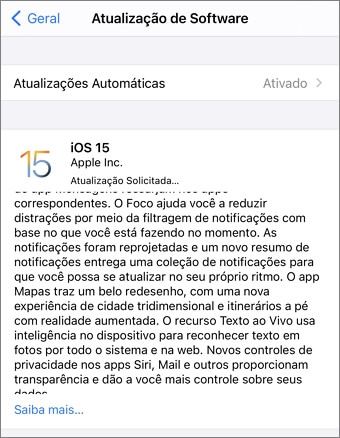
Mas quando você tenta atualizar o dispositivo para a versão mais recente do iOS 18/iOS 26, pode ocorrer uns problemas e a atualização não ser concluída. Um deles é atualização do iPhone travado na atualização solicitada. Então, siga as soluções abaixo para resolver seu problemas.
Como reparar o iPhone travado na atualização solicitada?
Por que meu iPhone travou na atualização solicitada? Quando a atualização solicitada do iPhone travou, é possível o telefone não ter espaço suficiente para a atualização, ou não estar carregando totalmente, ou poder ser algo relacionado ao software.
Se acontecer o erro de iPhone travado em atualização solicitada para o iOS 18/26, tente as soluções e escolha aquela que funciona para você.
| MÉTODOS | TAXA DE SUCESSO | DIFICULDADE | TEMPO | PERDA DE DADOS | PROBLEMAS RESOLVIDOS |
|---|---|---|---|---|---|
| IMYFONE FIXPPO | 99% | FÁCIL | 3 MINUTOS | NÃO | TODOS OS PROBLEMAS DO IOS |
| LIBERAR ESPAÇO | 60% | COMPLICADO | 20 MINUTOS | NÃO | PROBLEMAS DE ESPAÇO |
| REINICIAR O IPHONE | 50% | FÁCIL | 5 MINUTOS | DEPENDE | ALGUNS PROBLEMAS DE SOFTWARE |
| REMOVER ATUALIZAÇÃO | 70% | FÁCIL | 25 MINUTOS | NÃO | ALGUNS PROBLEMAS DA ATUALIZAÇÃO |
| RESTAURAR AJUSTES DE REDE | 40% | FÁCIL | 30 MINUTOS | NÃO | PROBLEMAS DE REDE |
| ITUNES | 90% | FÁCIL | 30 MINUTOS | SIM | ALGUNS PROBLEMAS DE SOFTWARE |
1. Corrija o iOS travado na atualização solicitada com um clique
O iMyFone Fixppo, um programa seguro e profissional para reparo do iOS, não apenas corrige vários problemas que surgem ao atualizar o iOS, mas também mantem seus dados 100%, ele soluciona de forma excepcional o iPhone travado na atualização solicitada.
Porque escolher o Fixppo:
- É seguro 100%, corrige a atualização solicitada do iOS e não apaga seus dados.
- Fácil de usar, não são necessários conheciomentos técnicos.
- Asistante de atualização do iOS, resolve facilmente vários erros da atualização, como: iPhone travado em Preparando atualização ou na tela de atualização, e muito mais.
- Alta taxa de sucesso. Conserta mais de 150 problemas do sistema iOS com um clique: tela preta/tela amarelada, iPhone não toca, etc.
- Compatível com todos os modelos e versões do iOS, inclusive iPhone 16/17 e iOS 18/26.
Repare o erro da atualização solicitada do iPhone rapidamente:
1º Passo. Instale o Fixppo no seu computador. Inicie o programa, selecione “Modo Padrão” e conecte seu iPhone ao computador com um cabo USB.

2º Passo. O programa detectará o dispositivo automaticamente e exibirá o firmware mais recente. Clique em "Download" para baixar o firmware.

3º Passo. Clique em “Começar” para iniciar imediatamente o reparo. O dispositivo irá reiniciar automaticamente após a conclusão do reparo.
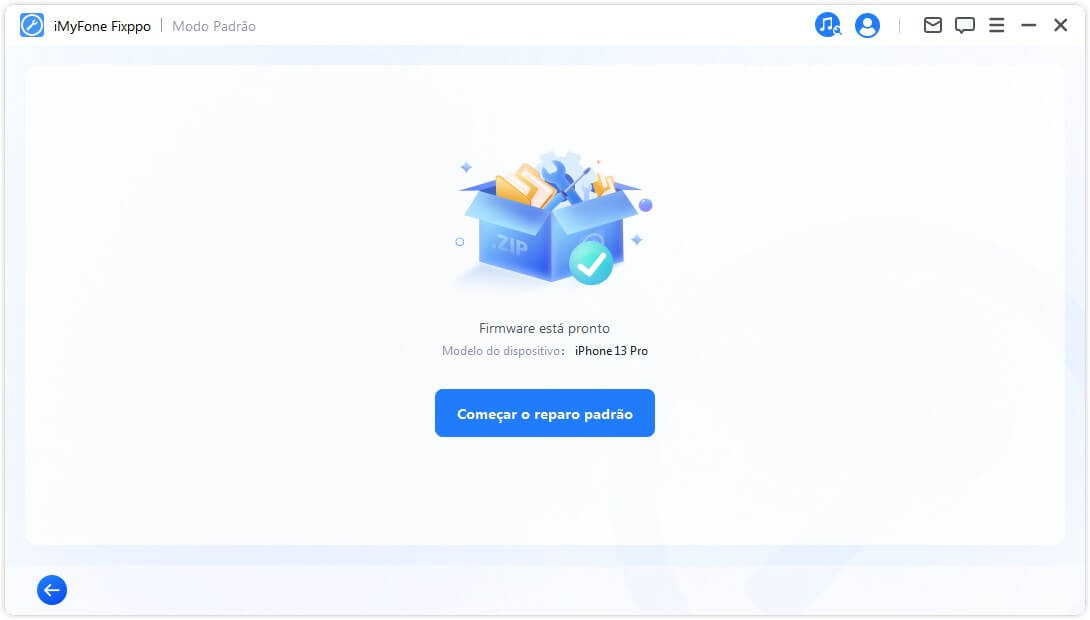
4º Passo. Agora, pode verificar se o seu iPhone foi atualizado para a última versão do iOS 18/26.

Esse método não requer qualquer conhecimento técnico, sendo que até mesmo iniciantes podem utilizá-lo. Então, se atualização solicitada do iOS travar, vamos resolver o problema agora mesmo!
Siga ao vídeo tutorial para corrigir o erro de iPhone travado na atualização solicitada passo a passo!
2. Verifique o espaço livre do seu iPhone
Atualização de software travado na atualização solicitada pode por causa de espaço interno do dispositivo. É necessário ter espaço de armazenamento suficiente para atualizar para o iOS 18/26. Abra os ajustes do iPhone e toque em "Geral" > "Armazenamento do iPhone" para verificar se há espaço livre.
Se não houver espaço suficiente, exclua os aplicativos e arquivos desnecessários para liberar espaço.
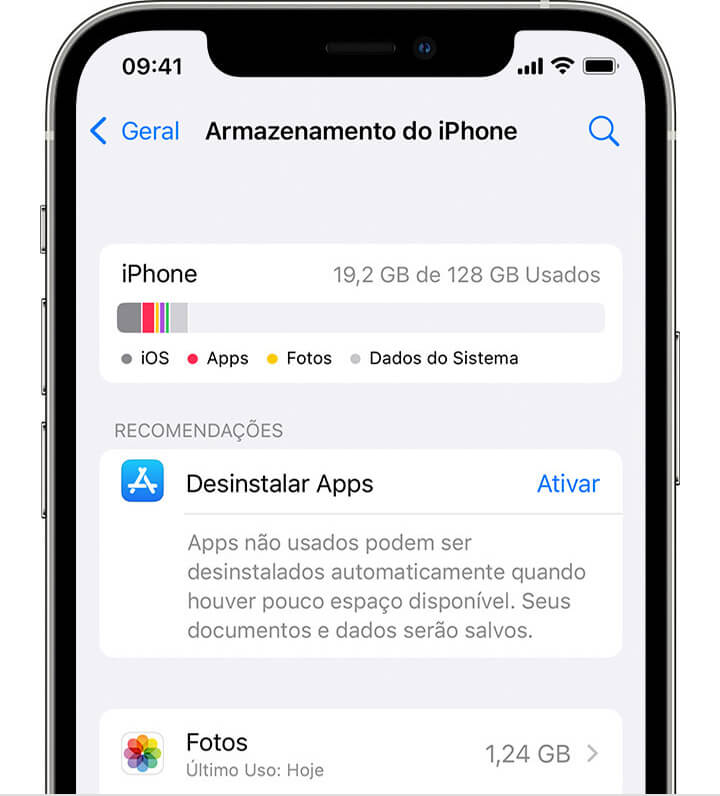
3. Force a reinicialização do iPhone
Forçar a reinicialização do iPhone é uma das soluções mais rápidas e fáceis para corrigir os problemas relacionados ao iOS. Tente forçar a reinicialização do seu dispositivo quando seu iPhone está travado na atualização solicitada.
iPhone 6s / 6s Plus e modelos anteriores: Pressione e segure o botão repousar/despertar e o botão de início ao mesmo tempo até aparecer a mensagem "Deslize para desligar".
iPhone 7 ou iPhone 7 Plus: Pressione e segure o botão repousar/despertar e o botão “diminuir volume” até que o logo da Apple apareça na tela.
iPhone 8, iPhone X (Max)/XR, Phone 11/11 Pro (Max)/iPhone 12/iPhone 13: Pressione e solte rapidamente o botão diminuir volume e depois o botão aumentar volume. Em seguida, mantenha o botão lateral pressionado até ver o logo da Apple na tela.

4. Remova a atualização de software e reinstale
Se o seu iPhone continuar travado na tela de solicitação de atualização, exclua a atualização do iOS, verifique sua conexão de rede e baixe o pacote de software novamente.
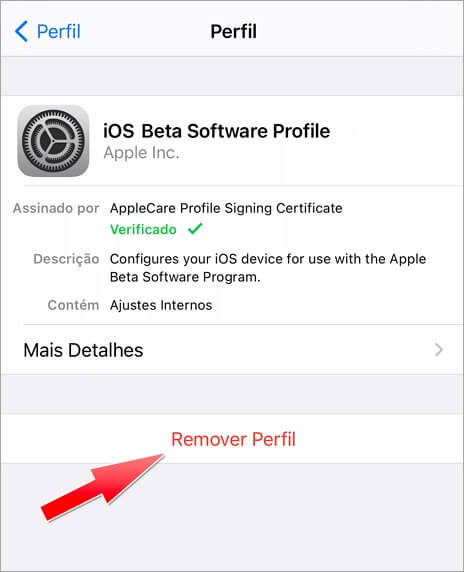
5. Redefina os ajustes de rede
Também é possível que o iPhone travado em atualização solicitada é devido a um problema de rede. Você pode redefinir os ajustes de rede para resolver o problema. Isso irá restaurar todas as redes e senhas do Wi-Fi, configurações móveis, bem como configurações de VPN e APN.
Abra “Ajustes”, toque em "Geral" > "Transferir ou Redefinir o iPhone" > “Redefinir”, selecione "Redefinir Ajustes de Rede". Digite seu código e confirme. Reconecte-se à rede Wi-Fi e tente novamente.
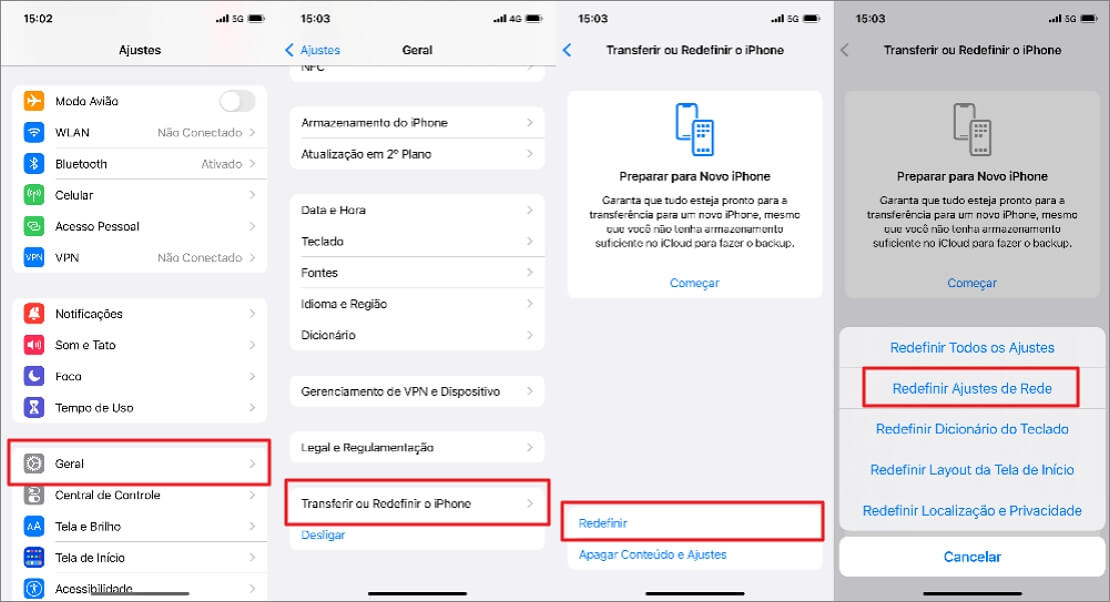
6. Atualize o iOS com o iTunes
Se você não conseguir atualizar seu iPhone via OTA (over the air) ou o iOS estiver travado na atualização solicitada, use o iTunes para corrigir os erros da atualização do iOS. Basta conectar seu iPhone ao computador e abrir o iTunes, clicar em Resumo e depois Buscar Atualizar, e seguir as instruções na tela.
Mas esse método é instável e é comum que ocorram falhas ou que o dispositivo trave.
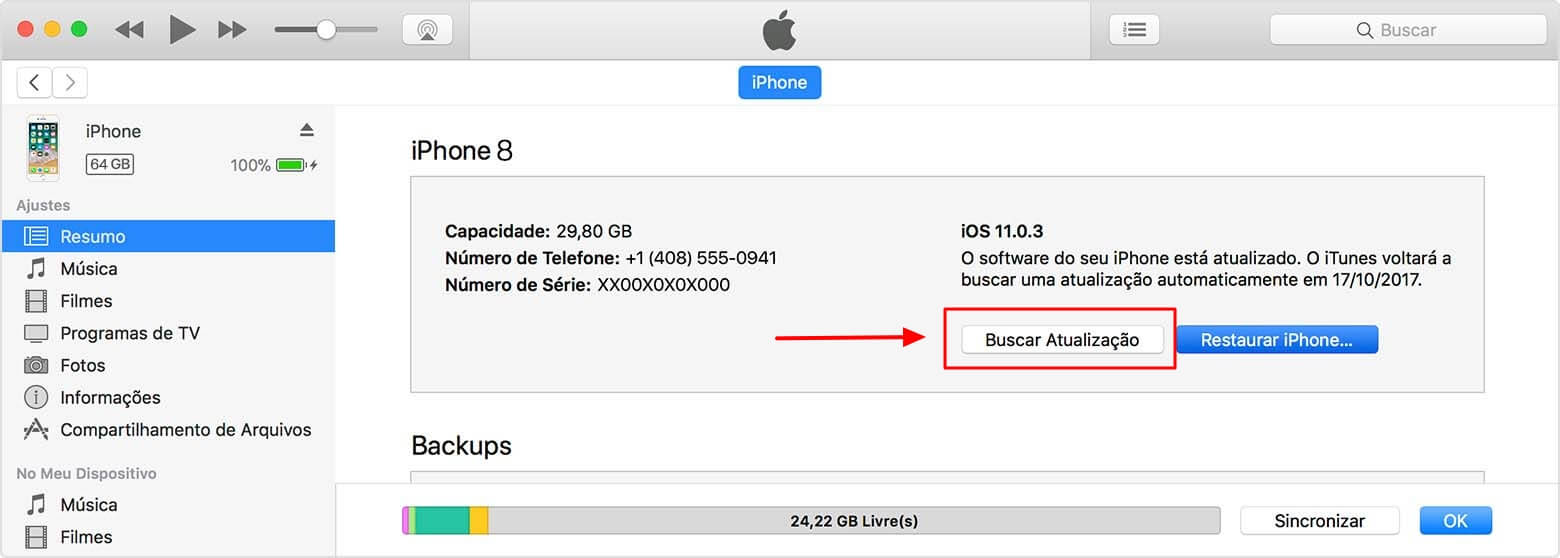
Conclusão
Os 6 métodos para resolver o iPhone travado na atualização solicitada do iOS podem ajudar a concluir a atualização do iOS facilmente. O iMyFone Fixppo, um programa gratuito para reparo do iPhone, é a opção mais recomendada. Ele corrige vários problemas de atualização de forma fácil e segura, e assim você não precisa de levar seu telefone a uma assistência técnica nem pagar um valor alto pelo conserto. Venha para tentar!





